Eseguire la migrazione dalla classe di archiviazione intree ai driver CSI nel servizio Azure Kubernetes (AKS)
L'implementazione del driver CSI (Container Storage Interface) è stata introdotta nel servizio Azure Kubernetes (AKS) a partire dalla versione 1.21. Adottando e usando CSI come standard, dovrai eseguire la migrazione o l'aggiornamento dei tuoi carichi di lavoro con stato esistenti che usano volumi persistenti (PV) intree per usare il driver CSI.
Per rendere questo processo il più semplice possibile e assicurarsi che non ci sia alcuna perdita di dati, questo articolo offre diverse opzioni di migrazione. Queste opzioni includono script per garantire una migrazione senza problemi da intree ai dischi di Azure e ai driver CSI per File di Azure.
Operazioni preliminari
- Interfaccia della riga di comando di Azure versione 2.37.0 o successiva. Esegui
az --versionper trovare la versione ed eseguiaz upgradeper aggiornare la versione. Se è necessario eseguire l'installazione o l'aggiornamento, vedere Installare l'interfaccia della riga di comando di Azure. - Gli amministratori di Kubectl e del cluster hanno accesso a creare, ottenere, elencare, eliminare l'accesso a un contenuto di snapshot del volume o di uno snapshot del volume PVC o PV. Per un cluster abilitato per il controllo degli accessi in base al ruolo di Microsoft Entra, sei un membro del ruolo di amministratore del cluster di controllo degli accessi in base al ruolo del servizio Azure Kubernetes.
Eseguire la migrazione dei volumi dei dischi
Nota
Le etichette failure-domain.beta.kubernetes.io/zone e failure-domain.beta.kubernetes.io/region sono state deprecate nel servizio Azure Kubernetes 1.24 e rimosse nella versione 1.28. Se i tuoi volumi persistenti esistenti usano ancora nodeAffinity, che corrispondono a queste due etichette, è necessario modificarli in etichette topology.kubernetes.io/zone e topology.kubernetes.io/region nella nuova impostazione del volume permanente.
La migrazione da intree a CSI è supportata usando due diverse opzioni di migrazione:
- Creare un volume statico
- Creare un volume dinamico
Creare un volume statico
Usando questa opzione, crei un PV assegnando in modo statico claimRef a un nuovo PVC che creerai in un secondo momento, e specifichi il volumeName per il PersistentVolumeClaim.
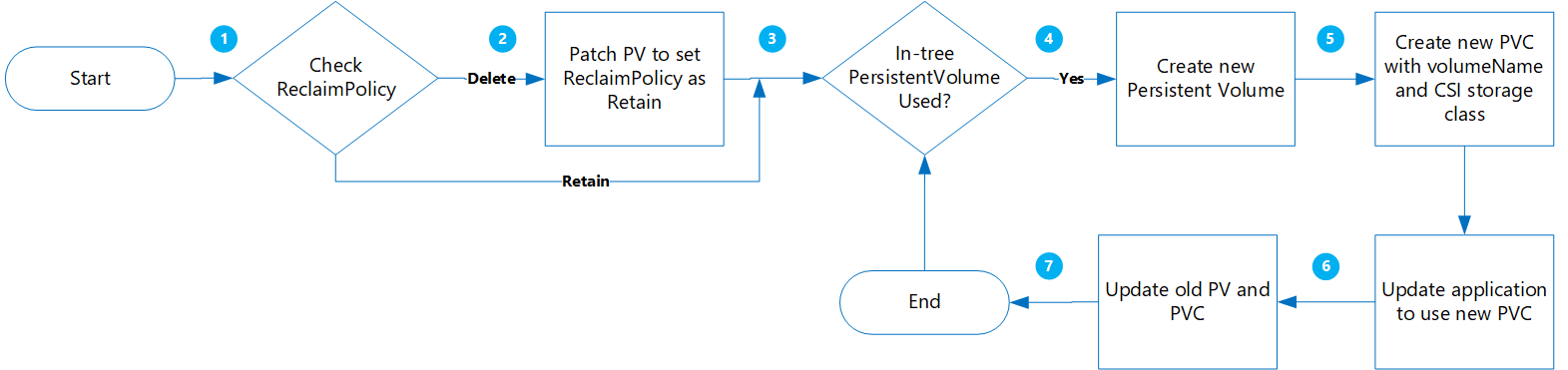
Questo approccio offre i vantaggi seguenti:
- È semplice e può essere automatizzato.
- Non è necessario pulire la configurazione originale usando la classe di archiviazione nell'albero.
- Rischio basso perché si esegue solo un'eliminazione logica di Kubernetes PV/PVC, i dati fisici effettivi non vengono eliminati.
- Non sono previsti costi aggiuntivi perché non è necessario creare oggetti Azure supplementari come dischi, snapshot e così via.
Le seguenti considerazioni sono importanti da valutare:
- La transizione ai volumi statici dai volumi originali di tipo dinamico richiede la creazione e la gestione manuale degli oggetti PV per tutte le opzioni.
- Potenziale tempo di inattività dell'applicazione durante la ridistribuzione della nuova applicazione con riferimento al nuovo oggetto PVC.
Migrazione
Aggiorna il PV esistente
ReclaimPolicyda Delete a Retain eseguendo il comando seguente:kubectl patch pv pvName -p '{"spec":{"persistentVolumeReclaimPolicy":"Retain"}}'Sostituisci pvName con il nome del PersistentVolume da te selezionato. In alternativa, se vuoi aggiornare reclaimPolicy per più PVs, crea un file denominato patchReclaimPVs.sh e copialo nel codice seguente.
#!/bin/bash # Patch the Persistent Volume in case ReclaimPolicy is Delete NAMESPACE=$1 i=1 for PVC in $(kubectl get pvc -n $NAMESPACE | awk '{ print $1}'); do # Ignore first record as it contains header if [ $i -eq 1 ]; then i=$((i + 1)) else PV="$(kubectl get pvc $PVC -n $NAMESPACE -o jsonpath='{.spec.volumeName}')" RECLAIMPOLICY="$(kubectl get pv $PV -n $NAMESPACE -o jsonpath='{.spec.persistentVolumeReclaimPolicy}')" echo "Reclaim Policy for Persistent Volume $PV is $RECLAIMPOLICY" if [[ $RECLAIMPOLICY == "Delete" ]]; then echo "Updating ReclaimPolicy for $pv to Retain" kubectl patch pv $PV -p '{"spec":{"persistentVolumeReclaimPolicy":"Retain"}}' fi fi doneEsegui lo script con il parametro
namespaceper specificare lo spazio dei nomi del cluster./PatchReclaimPolicy.sh <namespace>.Ottieni un elenco di tutti i PVC nello spazio dei nomi ordinato per creationTimestamp eseguendo il comando seguente. Imposta lo spazio dei nomi usando l'argomento
--namespaceinsieme allo spazio dei nomi effettivo del cluster.kubectl get pvc -n <namespace> --sort-by=.metadata.creationTimestamp -o custom-columns=NAME:.metadata.name,CreationTime:.metadata.creationTimestamp,StorageClass:.spec.storageClassName,Size:.spec.resources.requests.storageQuesto passaggio è utile se disponi di un numero elevato di PVs che devono essere migrati e vuoi eseguire la migrazione un po’ per volta. L'esecuzione di questo comando ti consente di identificare quali PVC sono stati creati in un determinato intervallo di tempo. Quando esegui lo script CreatePV.sh, due dei parametri rappresentano l'ora di inizio e l'ora di fine che ti permettono di eseguire la migrazione dei PVC solo in tale periodo di tempo.
Crea un file denominato CreatePV.sh e copialo nel codice seguente. Lo script effettua le operazioni seguenti:
- Crea un nuovo oggetto PersistentVolume con nome
existing-pv-csiper tutti i PersistentVolumes negli spazi dei nomi per la classe di archiviazionestorageClassName(Storage class). - Configura il nuovo nome del PVC come
existing-pvc-csi. - Crea un nuovo PVC con il nome PV da te specificato.
#!/bin/bash #kubectl get pvc -n <namespace> --sort-by=.metadata.creationTimestamp -o custom-columns=NAME:.metadata.name,CreationTime:.metadata.creationTimestamp,StorageClass:.spec.storageClassName,Size:.spec.resources.requests.storage # TimeFormat 2022-04-20T13:19:56Z NAMESPACE=$1 FILENAME=$(date +%Y%m%d%H%M)-$NAMESPACE EXISTING_STORAGE_CLASS=$2 STORAGE_CLASS_NEW=$3 STARTTIMESTAMP=$4 ENDTIMESTAMP=$5 i=1 for PVC in $(kubectl get pvc -n $NAMESPACE | awk '{ print $1}'); do # Ignore first record as it contains header if [ $i -eq 1 ]; then i=$((i + 1)) else PVC_CREATION_TIME=$(kubectl get pvc $PVC -n $NAMESPACE -o jsonpath='{.metadata.creationTimestamp}') if [[ $PVC_CREATION_TIME >= $STARTTIMESTAMP ]]; then if [[ $ENDTIMESTAMP > $PVC_CREATION_TIME ]]; then PV="$(kubectl get pvc $PVC -n $NAMESPACE -o jsonpath='{.spec.volumeName}')" RECLAIM_POLICY="$(kubectl get pv $PV -n $NAMESPACE -o jsonpath='{.spec.persistentVolumeReclaimPolicy}')" STORAGECLASS="$(kubectl get pv $PV -n $NAMESPACE -o jsonpath='{.spec.storageClassName}')" echo $PVC RECLAIM_POLICY="$(kubectl get pv $PV -n $NAMESPACE -o jsonpath='{.spec.persistentVolumeReclaimPolicy}')" if [[ $RECLAIM_POLICY == "Retain" ]]; then if [[ $STORAGECLASS == $EXISTING_STORAGE_CLASS ]]; then STORAGE_SIZE="$(kubectl get pv $PV -n $NAMESPACE -o jsonpath='{.spec.capacity.storage}')" SKU_NAME="$(kubectl get storageClass $STORAGE_CLASS_NEW -o jsonpath='{.parameters.skuname}')" DISK_URI="$(kubectl get pv $PV -n $NAMESPACE -o jsonpath='{.spec.azureDisk.diskURI}')" PERSISTENT_VOLUME_RECLAIM_POLICY="$(kubectl get pv $PV -n $NAMESPACE -o jsonpath='{.spec.persistentVolumeReclaimPolicy}')" cat >$PVC-csi.yaml <<EOF apiVersion: v1 kind: PersistentVolume metadata: annotations: pv.kubernetes.io/provisioned-by: disk.csi.azure.com name: $PV-csi spec: accessModes: - ReadWriteOnce capacity: storage: $STORAGE_SIZE claimRef: apiVersion: v1 kind: PersistentVolumeClaim name: $PVC-csi namespace: $NAMESPACE csi: driver: disk.csi.azure.com volumeAttributes: csi.storage.k8s.io/pv/name: $PV-csi csi.storage.k8s.io/pvc/name: $PVC-csi csi.storage.k8s.io/pvc/namespace: $NAMESPACE requestedsizegib: "$STORAGE_SIZE" skuname: $SKU_NAME volumeHandle: $DISK_URI persistentVolumeReclaimPolicy: $PERSISTENT_VOLUME_RECLAIM_POLICY storageClassName: $STORAGE_CLASS_NEW --- apiVersion: v1 kind: PersistentVolumeClaim metadata: name: $PVC-csi namespace: $NAMESPACE spec: accessModes: - ReadWriteOnce storageClassName: $STORAGE_CLASS_NEW resources: requests: storage: $STORAGE_SIZE volumeName: $PV-csi EOF kubectl apply -f $PVC-csi.yaml LINE="PVC:$PVC,PV:$PV,StorageClassTarget:$STORAGE_CLASS_NEW" printf '%s\n' "$LINE" >>$FILENAME fi fi fi fi fi done- Crea un nuovo oggetto PersistentVolume con nome
Per creare un nuovo PersistentVolume per tutti i PersistentVolumes nello spazio dei nomi , esegui lo script CreatePV.sh con i parametri seguenti:
namespace- Lo spazio dei nomi del clustersourceStorageClass- La StorageClass basata su driver di archiviazione intreetargetCSIStorageClass- La StorageClass basata su driver di archiviazione CSI, che può essere una delle classi di archiviazione predefinite con provisioner impostato su disk.csi.azure.com o file.csi.azure.com. In alternativa, puoi creare una classe di archiviazione personalizzata purché sia impostata su uno di questi due provisioner.startTimeStamp- Specifica un'ora di inizio prima dell'ora di creazione del PVC nel formato aaaa-mm-ggthh:mm:sszendTimeStamp- Specifica un’ora di fine nel formato aaaa-mm-ggthh:mm:ssz.
./CreatePV.sh <namespace> <sourceIntreeStorageClass> <targetCSIStorageClass> <startTimestamp> <endTimestamp>Aggiorna l'applicazione per usare il nuovo PVC.
Creare un volume dinamico
Usando questa opzione, crei dinamicamente un volume persistente da una richiesta di volume persistente.
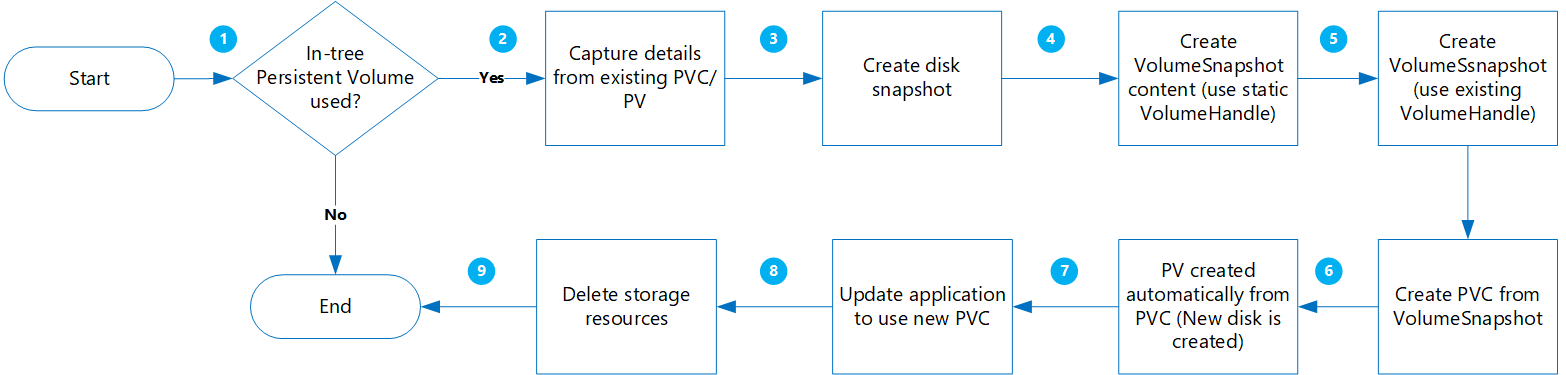
Questo approccio offre i vantaggi seguenti:
È meno rischioso perché tutti i nuovi oggetti vengono creati mantenendo al tempo stesso altre copie con snapshot.
Non è necessario costruire i PV separatamente e aggiungere il nome del volume nel manifesto di PVC.
Le seguenti considerazioni sono importanti da valutare:
Anche se questo approccio è meno rischioso, crea più oggetti che aumentano i costi di archiviazione.
Durante la creazione dei nuovi volumi, l'applicazione non è disponibile.
I passaggi di eliminazione devono essere eseguiti con cautela. I blocchi di risorse temporanei possono essere applicati al gruppo di risorse fino al completamento della migrazione e al completamento della verifica dell'applicazione.
Eseguire la convalida/verifica dei dati quando vengono creati nuovi dischi da snapshot.
Migrazione
Prima di procedere, verifica quanto segue:
Per carichi di lavoro specifici in cui i dati vengono scritti in memoria prima di essere scritti su disco, l'applicazione deve essere arrestata per consentire lo scaricamento dei dati in memoria su disco.
VolumeSnapshotla classe deve esistere come illustrato nel seguente esempio YAML:apiVersion: snapshot.storage.k8s.io/v1 kind: VolumeSnapshotClass metadata: name: custom-disk-snapshot-sc driver: disk.csi.azure.com deletionPolicy: Delete parameters: incremental: "false"
Ottieni un elenco di tutti i PVC in uno specifico spazio dei nomi ordinato per creationTimestamp eseguendo il comando seguente. Imposta lo spazio dei nomi usando l'argomento
--namespaceinsieme allo spazio dei nomi effettivo del cluster.kubectl get pvc --namespace <namespace> --sort-by=.metadata.creationTimestamp -o custom-columns=NAME:.metadata.name,CreationTime:.metadata.creationTimestamp,StorageClass:.spec.storageClassName,Size:.spec.resources.requests.storageQuesto passaggio è utile se disponi di un numero elevato di PVs che devono essere migrati e vuoi eseguire la migrazione un po’ per volta. L'esecuzione di questo comando ti consente di identificare quali PVC sono stati creati in un determinato intervallo di tempo. Quando esegui lo script MigrateCSI.sh, due dei parametri rappresentano l'ora di inizio e l'ora di fine che ti permettono di eseguire la migrazione dei PVC solo in tale periodo di tempo.
Crea un file denominato MigrateToCSI.sh e copialo nel codice seguente. Lo script effettua le operazioni seguenti:
- Crea uno snapshot completo del disco usando l'interfaccia della riga di comando di Azure
- Crea
VolumesnapshotContent - Crea
VolumeSnapshot - Crea un nuovo PVC da
VolumeSnapshot - Crea un nuovo file con il nome file
<namespace>-timestamp, che contiene un elenco di tutte le risorse precedenti che devono essere pulite.
#!/bin/bash #kubectl get pvc -n <namespace> --sort-by=.metadata.creationTimestamp -o custom-columns=NAME:.metadata.name,CreationTime:.metadata.creationTimestamp,StorageClass:.spec.storageClassName,Size:.spec.resources.requests.storage # TimeFormat 2022-04-20T13:19:56Z NAMESPACE=$1 FILENAME=$NAMESPACE-$(date +%Y%m%d%H%M) EXISTING_STORAGE_CLASS=$2 STORAGE_CLASS_NEW=$3 VOLUME_STORAGE_CLASS=$4 START_TIME_STAMP=$5 END_TIME_STAMP=$6 i=1 for PVC in $(kubectl get pvc -n $NAMESPACE | awk '{ print $1}'); do # Ignore first record as it contains header if [ $i -eq 1 ]; then i=$((i + 1)) else PVC_CREATION_TIME=$(kubectl get pvc $PVC -n $NAMESPACE -o jsonpath='{.metadata.creationTimestamp}') if [[ $PVC_CREATION_TIME > $START_TIME_STAMP ]]; then if [[ $END_TIME_STAMP > $PVC_CREATION_TIME ]]; then PV="$(kubectl get pvc $PVC -n $NAMESPACE -o jsonpath='{.spec.volumeName}')" RECLAIM_POLICY="$(kubectl get pv $PV -n $NAMESPACE -o jsonpath='{.spec.persistentVolumeReclaimPolicy}')" STORAGE_CLASS="$(kubectl get pv $PV -n $NAMESPACE -o jsonpath='{.spec.storageClassName}')" echo $PVC RECLAIM_POLICY="$(kubectl get pv $PV -n $NAMESPACE -o jsonpath='{.spec.persistentVolumeReclaimPolicy}')" if [[ $STORAGE_CLASS == $EXISTING_STORAGE_CLASS ]]; then STORAGE_SIZE="$(kubectl get pv $PV -n $NAMESPACE -o jsonpath='{.spec.capacity.storage}')" SKU_NAME="$(kubectl get storageClass $STORAGE_CLASS_NEW -o jsonpath='{.parameters.skuname}')" DISK_URI="$(kubectl get pv $PV -n $NAMESPACE -o jsonpath='{.spec.azureDisk.diskURI}')" TARGET_RESOURCE_GROUP="$(cut -d'/' -f5 <<<"$DISK_URI")" echo $DISK_URI SUBSCRIPTION_ID="$(echo $DISK_URI | grep -o 'subscriptions/[^/]*' | sed 's#subscriptions/##g')" echo $TARGET_RESOURCE_GROUP PERSISTENT_VOLUME_RECLAIM_POLICY="$(kubectl get pv $PV -n $NAMESPACE -o jsonpath='{.spec.persistentVolumeReclaimPolicy}')" az snapshot create --resource-group $TARGET_RESOURCE_GROUP --name $PVC-$FILENAME --source "$DISK_URI" --subscription ${SUBSCRIPTION_ID} SNAPSHOT_PATH=$(az snapshot list --resource-group $TARGET_RESOURCE_GROUP --query "[?name == '$PVC-$FILENAME'].id | [0]" --subscription ${SUBSCRIPTION_ID}) SNAPSHOT_HANDLE=$(echo "$SNAPSHOT_PATH" | tr -d '"') echo $SNAPSHOT_HANDLE sleep 10 # Create Restore File cat <<EOF >$PVC-csi.yml apiVersion: snapshot.storage.k8s.io/v1 kind: VolumeSnapshotContent metadata: name: $PVC-$FILENAME spec: deletionPolicy: 'Delete' driver: 'disk.csi.azure.com' volumeSnapshotClassName: $VOLUME_STORAGE_CLASS source: snapshotHandle: $SNAPSHOT_HANDLE volumeSnapshotRef: apiVersion: snapshot.storage.k8s.io/v1 kind: VolumeSnapshot name: $PVC-$FILENAME namespace: $1 --- apiVersion: snapshot.storage.k8s.io/v1 kind: VolumeSnapshot metadata: name: $PVC-$FILENAME namespace: $1 spec: volumeSnapshotClassName: $VOLUME_STORAGE_CLASS source: volumeSnapshotContentName: $PVC-$FILENAME --- apiVersion: v1 kind: PersistentVolumeClaim metadata: name: csi-$PVC namespace: $1 spec: accessModes: - ReadWriteOnce storageClassName: $STORAGE_CLASS_NEW resources: requests: storage: $STORAGE_SIZE dataSource: name: $PVC-$FILENAME kind: VolumeSnapshot apiGroup: snapshot.storage.k8s.io EOF kubectl create -f $PVC-csi.yml LINE="OLDPVC:$PVC,OLDPV:$PV,VolumeSnapshotContent:volumeSnapshotContent-$FILENAME,VolumeSnapshot:volumesnapshot$FILENAME,OLDdisk:$DISK_URI" printf '%s\n' "$LINE" >>$FILENAME fi fi fi fi donePer eseguire la migrazione dei volumi del disco, esegui lo script MigrateToCSI.sh con i parametri seguenti:
namespace- Lo spazio dei nomi del clustersourceStorageClass- La StorageClass basata su driver di archiviazione intreetargetCSIStorageClass- StorageClass basato su driver di archiviazione CSIvolumeSnapshotClass- Nome della classe snapshot del volume. Ad esempio,custom-disk-snapshot-sc.startTimeStamp- Specifica un'ora di inizio nel formato aaaa-mm-ggthh:mm:ssz.endTimeStamp- Specifica un’ora di fine nel formato aaaa-mm-ggthh:mm:ssz.
./MigrateToCSI.sh <namespace> <sourceStorageClass> <TargetCSIstorageClass> <VolumeSnapshotClass> <startTimestamp> <endTimestamp>Aggiorna l'applicazione per usare il nuovo PVC.
Elimina manualmente le risorse precedenti, tra cui PVC/PV intree, VolumeSnapshot e VolumeSnapshotContent. In caso contrario, il mantenimento di PVC/PC nella struttura e di oggetti snapshot comporterà costi superiori.
Esegui la migrazione dei volumi di condivisione file
La migrazione da intree a CSI è supportata creando un volume statico:
- Non è necessario pulire la configurazione originale usando la classe di archiviazione nell'albero.
- Rischio basso perché si esegue solo un'eliminazione logica di Kubernetes PV/PVC, i dati fisici effettivi non vengono eliminati.
- Non sono previsti costi aggiuntivi perché non è necessario creare oggetti Azure supplementari come condivisioni di file e così via.
Migrazione
Aggiorna il PV esistente
ReclaimPolicyda Delete a Retain eseguendo il comando seguente:kubectl patch pv pvName -p '{"spec":{"persistentVolumeReclaimPolicy":"Retain"}}'Sostituisci pvName con il nome del PersistentVolume da te selezionato. In alternativa, se vuoi aggiornare reclaimPolicy per più PVs, crea un file denominato patchReclaimPVs.sh e copialo nel codice seguente.
#!/bin/bash # Patch the Persistent Volume in case ReclaimPolicy is Delete namespace=$1 i=1 for pvc in $(kubectl get pvc -n $namespace | awk '{ print $1}'); do # Ignore first record as it contains header if [ $i -eq 1 ]; then i=$((i + 1)) else pv="$(kubectl get pvc $pvc -n $namespace -o jsonpath='{.spec.volumeName}')" reclaimPolicy="$(kubectl get pv $pv -n $namespace -o jsonpath='{.spec.persistentVolumeReclaimPolicy}')" echo "Reclaim Policy for Persistent Volume $pv is $reclaimPolicy" if [[ $reclaimPolicy == "Delete" ]]; then echo "Updating ReclaimPolicy for $pv to Retain" kubectl patch pv $pv -p '{"spec":{"persistentVolumeReclaimPolicy":"Retain"}}' fi fi doneEsegui lo script con il parametro
namespaceper specificare lo spazio dei nomi del cluster./PatchReclaimPolicy.sh <namespace>.Crea una nuova Storage Class con il provisioner impostato su
file.csi.azure.comoppure puoi usare una delle classi di archiviazione predefinite con il provisioner di file CSI.Ottieni
secretNameeshareNamedai PersistentVolumes esistenti eseguendo il comando seguente:kubectl describe pv pvNameCrea un nuovo PV usando la nuova StorageClass e
shareNameesecretNamedal PV intree. Crea un file denominato azurefile-mount-pv.yaml e copialo nel codice seguente. Incsi, aggiornaresourceGroup,volumeHandleeshareName. Per le opzioni di montaggio, il valore predefinito per fileMode edirMode è 0777.Il valore predefinito per
fileModeedirModeè 0777.apiVersion: v1 kind: PersistentVolume metadata: annotations: pv.kubernetes.io/provisioned-by: file.csi.azure.com name: azurefile spec: capacity: storage: 5Gi accessModes: - ReadWriteMany persistentVolumeReclaimPolicy: Retain storageClassName: azurefile-csi csi: driver: file.csi.azure.com readOnly: false volumeHandle: unique-volumeid # make sure volumeid is unique for every identical share in the cluster volumeAttributes: resourceGroup: EXISTING_RESOURCE_GROUP_NAME # optional, only set this when storage account is not in the same resource group as the cluster nodes shareName: aksshare nodeStageSecretRef: name: azure-secret namespace: default mountOptions: - dir_mode=0777 - file_mode=0777 - uid=0 - gid=0 - mfsymlinks - cache=strict - nosharesock - nobrl # disable sending byte range lock requests to the server and for applications which have challenges with posix locksCrea un file denominato azurefile-mount-pvc.yaml con un PersistentVolumeClaim che usa il PersistentVolume utilizzando il codice seguente.
apiVersion: v1 kind: PersistentVolumeClaim metadata: name: azurefile spec: accessModes: - ReadWriteMany storageClassName: azurefile-csi volumeName: azurefile resources: requests: storage: 5GiUsa il comando
kubectlper creare il PersistentVolume.kubectl apply -f azurefile-mount-pv.yamlUsa il comando
kubectlper creare il PersistentVolumeClaim.kubectl apply -f azurefile-mount-pvc.yamlVerifica che PersistentVolumeClaim sia stato creato e associato al PersistentVolume eseguendo il comando seguente.
kubectl get pvc azurefileL'output è simile al seguente:
NAME STATUS VOLUME CAPACITY ACCESS MODES STORAGECLASS AGE azurefile Bound azurefile 5Gi RWX azurefile 5sAggiorna la specifica del tuo contenitore per fare riferimento al tuo PersistentVolumeClaim e aggiorna il pod. Ad esempio, copia il codice seguente e crea un file denominato azure-files-pod.yaml.
... volumes: - name: azure persistentVolumeClaim: claimName: azurefileLa specifica del pod non può essere aggiornata sul posto. Usa i seguenti comandi
kubectlper eliminare e quindi ricreare il pod.kubectl delete pod mypodkubectl apply -f azure-files-pod.yaml
Passaggi successivi
- Per ulteriori informazioni sulle procedure consigliate per l'archiviazione, vedi Procedure consigliate per l'archiviazione e i backup nel servizio Azure Kubernetes.
- Proteggi i tuoi PVs basati su driver CSI appena migrati eseguendo il backup con Backup di Azure per il servizio Azure Kubernetes.
Azure Kubernetes Service
